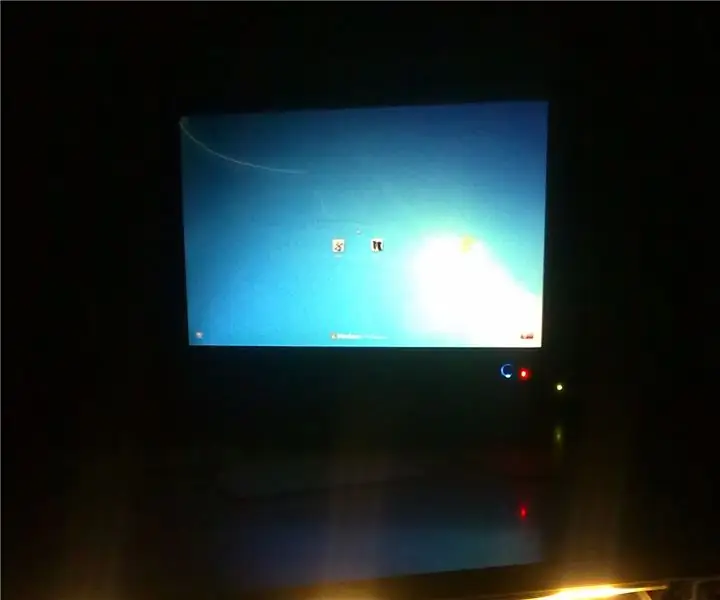
สารบัญ:
- ผู้เขียน John Day [email protected].
- Public 2024-01-30 13:03.
- แก้ไขล่าสุด 2025-01-23 15:12.
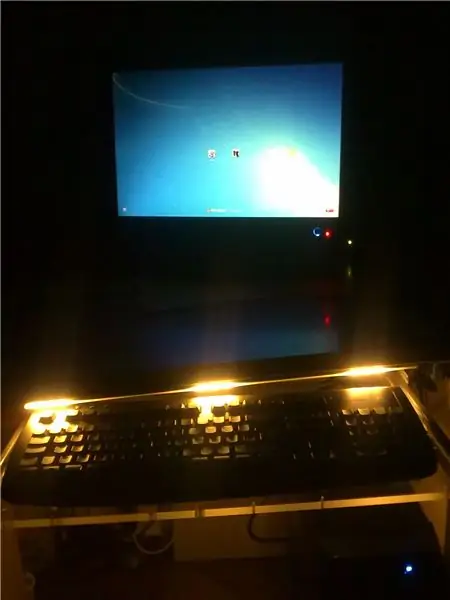
N. B.: questa striscia LED sarà utilizzabile โซโลพีซี acceso
ขั้นตอนที่ 1: Lista Componenti
1 คอนเน็ททอเร่ di alimentazione SATA กับ Cavetti colorati
1 presa a pannello a vite
1 spina ต่อ presa al punto precedente
3 pezzi striscia LED da 3 LED cadauna และ luce calda
1 ขัดจังหวะ a slitta
1 canalina ต่อ led di circa 50 cm di lunghezza
1 Staffa copri slot หลังกรณี
Cavetto bipolare rosso/nero spessore 0.5 มม
Cavetto bipolare bianco a costa stretta spessore 0.5 มม
Le lunghezze dei cavetti dipendono dalle vostre esigenze.
ขั้นตอนที่ 2: Istruzioni Di Montaggio

forare la staffa copri slot con un diametro idoneo ad avvitarvi ลา presa a pannello
ขั้นตอนที่ 3:

saldare il cavetto giallo (+12V) del connettore SATA และ contatto centrale della presa a pannello e il cavetto nero (-12V) a quello esterno
ขั้นตอนที่ 4:

saldare il cavetto bipolare a costa stretta un polo al contatto centrale della spina e uno a quello esterno (si consiglia di segnarsi, dall'altro capo del cavetto il polo collegato al centrale che sarà il +)
ขั้นตอนที่ 5:

unire le tre strisce LED con uno spezzone da 15 cm di cavetto a costa stretta ai poli + e - delle stesse (ค่าโดยสาร attenzione a collegare polo + con polo + e polo - con polo -)
ขั้นตอนที่ 6:

all'estremità dell'ultima striscia di LED saldare il polo + al contatto centrale dell'interruttore a slitta e al contatto esterno saldare il polo + del cavetto collegato alla spina allo ขั้นตอนที่ 4
ขั้นตอนที่ 7:

saldare il polo - dello step 4 อัลโปโล - della striscia
ขั้นตอนที่ 8:

inserire le striscia di LED เนลลา คานาลินา อี ฟิสซาเร l'interruttore all'estremità della stessa
ขั้นตอนที่ 9:

inserire ลา copertura della canalina
ขั้นตอนที่ 10:

ค่าโดยสารยกเลิกการทดสอบตามการยืนยัน se le connessioni sono state fatte correttamente
ขั้นตอนที่ 11:
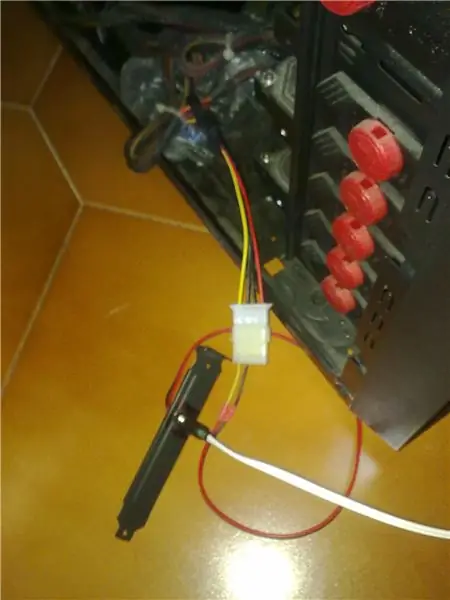
วิทยาลัยและ connettore SATA และ quello sull'alimentatore nel PC
ขั้นตอนที่ 12:

fissare la slitta al retro del case
ขั้นตอนที่ 13:

collegare la spina alla presa sulla slitta
ขั้นตอนที่ 14:
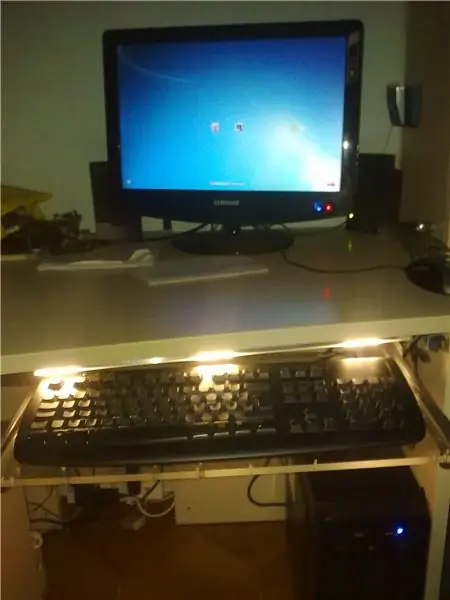
ฟิสซาเร ลา กานาลินา ซอตโต อิล ตาโวโล ในคอร์ริสปอนเดนซา เดล ปอร์ตา ตาสเทียร่า
แนะนำ:
วิธีทำ LED Cube - LED Cube 4x4x4: 3 ขั้นตอน

วิธีทำ LED Cube | LED Cube 4x4x4: LED Cube ถือได้ว่าเป็นหน้าจอ LED ซึ่ง LED ขนาด 5 มม. แบบธรรมดาจะทำหน้าที่เป็นพิกเซลดิจิทัล ลูกบาศก์ LED ช่วยให้เราสามารถสร้างภาพและรูปแบบโดยใช้แนวคิดของปรากฏการณ์ทางแสงที่เรียกว่าการคงอยู่ของการมองเห็น (POV) ดังนั้น,
ไฟฉายที่ล้ำสมัยที่สุด - COB LED, UV LED และ Laser Inside: 5 ขั้นตอน (พร้อมรูปภาพ)

ไฟฉายที่ล้ำสมัยที่สุด - COB LED, UV LED และ Laser Inside: มีไฟฉายมากมายในท้องตลาดที่มีการใช้งานเหมือนกันและมีระดับความสว่างต่างกัน แต่ฉันไม่เคยเห็นไฟฉายที่มีแสงมากกว่าหนึ่งประเภท ในโครงการนี้ ฉันรวบรวมไฟ 3 แบบในไฟฉายเดียว ฉัน
LED Clouds โดยใช้ Fadecandy, PI และ LED Strips: 4 ขั้นตอน (พร้อมรูปภาพ)

LED Clouds โดยใช้ Fadecandy, PI และ LED Strips: ฉันได้สร้างก้อนเมฆ LED เพื่อสร้างบรรยากาศที่ไม่มีตัวตนในบ้านของฉัน ในขั้นต้นจะใช้สำหรับเทศกาลที่ถูกยกเลิกเนื่องจากการระบาดในปัจจุบัน ฉันเคยใช้ Fade Candy Chip เพื่อให้ได้แอนิเมชั่นที่ลื่นไหล และฉันได้
วิธีใช้ Neopixel Ws2812 LED หรือ LED STRIP หรือ Led Ring กับ Arduino: 4 ขั้นตอน

วิธีใช้ Neopixel Ws2812 LED หรือ LED STRIP หรือ Led Ring กับ Arduino: สวัสดีทุกคนเนื่องจาก Neopixel led Strip เป็นที่นิยมอย่างมากและเรียกอีกอย่างว่า ws2812 led strip เช่นกัน พวกเขาเป็นที่นิยมอย่างมากเพราะในแถบนำเหล่านี้เราสามารถระบุแต่ละ LED แยกจากกัน ซึ่งหมายความว่าหากคุณต้องการให้ไฟ LED สองสามดวงเรืองแสงเป็นสีเดียว
ESP8266 RGB LED STRIP WIFI ควบคุม - NODEMCU เป็นรีโมท IR สำหรับ Led Strip ที่ควบคุมผ่าน Wifi - RGB LED STRIP การควบคุมสมาร์ทโฟน: 4 ขั้นตอน

ESP8266 RGB LED STRIP WIFI ควบคุม | NODEMCU เป็นรีโมท IR สำหรับ Led Strip ที่ควบคุมผ่าน Wifi | การควบคุมสมาร์ทโฟน RGB LED STRIP: สวัสดีทุกคนในบทช่วยสอนนี้ เราจะเรียนรู้วิธีใช้ nodemcu หรือ esp8266 เป็นรีโมท IR เพื่อควบคุมแถบ LED RGB และ Nodemcu จะถูกควบคุมโดยสมาร์ทโฟนผ่าน wifi โดยพื้นฐานแล้ว คุณสามารถควบคุม RGB LED STRIP ได้ด้วยสมาร์ทโฟนของคุณ
